CÓMO
Crear una serie de mapas con varios marcos de mapa vinculados
Resumen
Una serie de mapas en ArcGIS Pro es una colección de páginas u hojas de mapa creadas a partir de un diseño único que muestra una extensión de mapa concreta en cada página. Una página de serie de mapas suele contener elementos dinámicos, como una escala o números de página, y elementos estáticos, como gráficos. En algunos casos, se deben mostrar varios marcos de mapa en cada página de serie de mapas con una extensión dinámica que coincida con el marco de mapa principal. Este artículo proporciona el flujo de trabajo para crear una serie de mapas que muestra varios marcos de mapa vinculados con una extensión dinámica.
Procedimiento
- En ArcGIS Pro, cree un diseño con varios marcos de mapa. Consulte Insertar un diseño e Insertar un marco de mapa para obtener más información.
- Cree una serie de mapas a partir del diseño. Consulte Serie de mapas para obtener más información sobre cómo crear y habilitar una serie de mapas. La siguiente imagen es un ejemplo de una serie de mapas con un marco de mapa principal (Vista general) y tres marcos de mapa adicionales (Public Order Offenses, Petty Crime y Traffic Incidents).
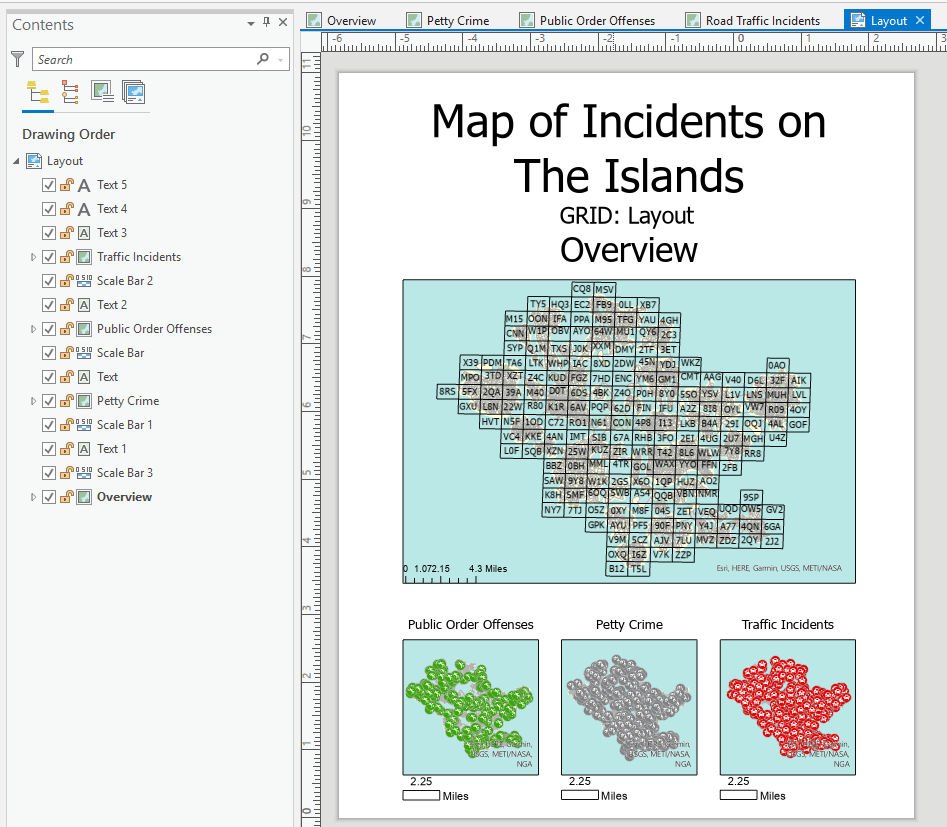
- Vincule los marcos de mapa adicionales al marco de mapa principal.
- Haga clic con el botón derecho en el marco de mapa para vincularlo con el marco de mapa principal y seleccione Propiedades.
- En el panel Elemento, en Opciones de visualización, seleccione Escala de marco de mapa vinculado en la lista desplegable Restricción.
- En Marco de mapa, seleccione el marco de mapa principal con la escala que calcula las páginas de la serie de mapas. En este ejemplo, está seleccionado el marco Mapa de vista general.
- Repita los pasos 3(a) a 3(c) para vincular todos los marcos de mapa al marco de mapa principal.
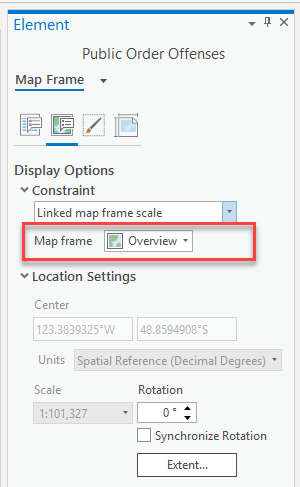
- Cree una serie de mapas espaciales con una capa de índice y establezca las opciones adicionales requeridas. Consulte Crear una serie de mapas espaciales para obtener más información.
- En la pestaña Diseño, en el grupo Configuración de página, haga clic en la flecha desplegable de Serie de mapas y seleccione Espacial.
- En el cuadro de diálogo Propiedades del diseño, seleccione Serie de mapas.
- En Capa de índice, en Marco de mapa, seleccione el marco de mapa principal. En este ejemplo, está seleccionado el marco Mapa de vista general.
- En Capa, seleccione la capa de índice.
- En Campo de nombre, seleccione un campo que contenga los atributos de los nombres de página.
- En Campo de ordenación, seleccione un campo para ordenar las páginas de la serie de mapas.
- Haga clic en Aceptar.
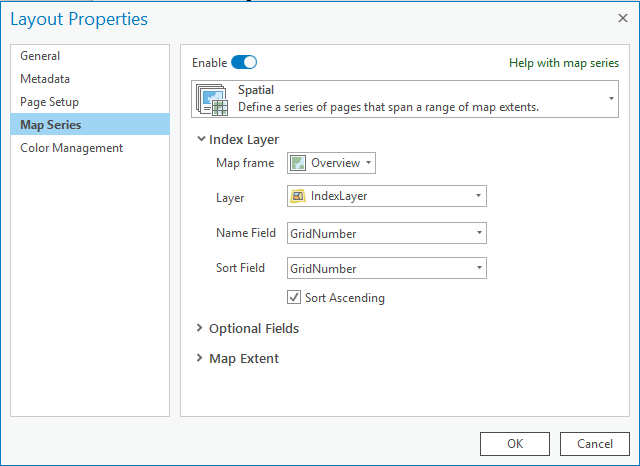
- En el panel Contenido, seleccione una página en Páginas de serie de mapas. La extensión del marco de mapa cambia según el marco de mapa principal de la página correspondiente.

Id. de artículo: 000024006
Obtener ayuda de expertos en ArcGIS
Empieza a chatear ahora

